प्रीमियर प्रो नॉट एक्सपोर्टिंग इश्यू को ठीक करें
अनेक वस्तुओं का संग्रह / / April 03, 2023
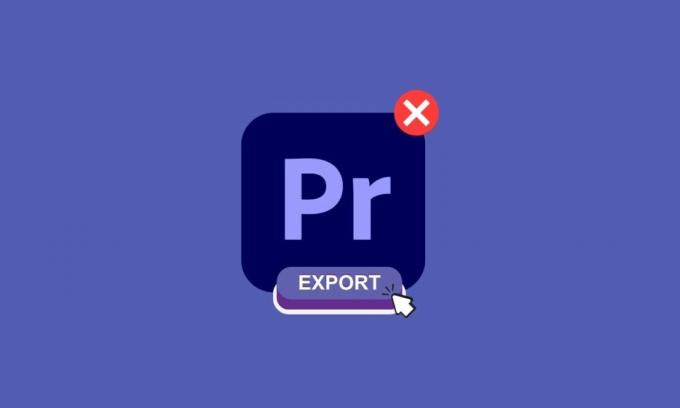
Adobe Premiere Pro एक वीडियो संपादन सॉफ्टवेयर है जिसका उपयोग वीडियो संपादित करने और निर्यात करने के लिए किया जा सकता है। यह निश्चित है कि आपने अपने वीडियो को निर्यात करने में समस्याओं का अनुभव किया होगा और आपने सोचा होगा कि प्रीमियर प्रो निर्यात क्यों नहीं कर रहा है। हम यहां आपको आपकी समस्याओं का समाधान प्रदान करने के लिए हैं। यह समझने के लिए पढ़ना जारी रखें कि प्रीमियर प्रो मीडिया निर्यात करते समय क्यों क्रैश हो जाता है और प्रीमियर निर्यात क्यों नहीं कर रहा है।
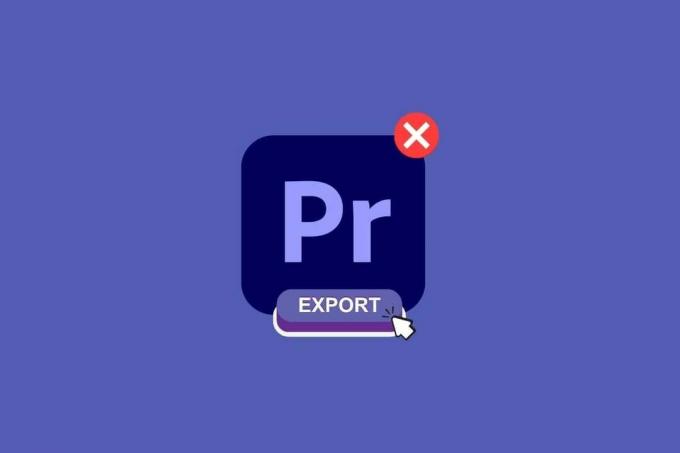
विषयसूची
- प्रीमियर प्रो नॉट एक्सपोर्टिंग इश्यू को कैसे ठीक करें
- प्रीमियर प्रो क्या है?
- प्रीमियर निर्यात क्यों नहीं हो रहा है?
- प्रीमियर प्रो पूर्ण वीडियो निर्यात क्यों नहीं कर रहा है?
- प्रीमियर निर्यात के लिए हमेशा के लिए क्यों ले रहा है?
- निर्यात करते समय प्रीमियर प्रो क्रैश क्यों होता है?
- प्रीमियर प्रो वीडियो केवल ऑडियो निर्यात क्यों नहीं कर रहा है?
- प्रीमियर प्रो एक्सपोर्ट मीडिया क्यों नहीं दिख रहा है?
प्रीमियर प्रो नॉट एक्सपोर्टिंग इश्यू को कैसे ठीक करें
यहां आपको विस्तार से Premiere pro not Exporting समस्या को हल करने के लिए समस्या निवारण विधियों के बारे में पता चल जाएगा।
प्रीमियर प्रो क्या है?
एडोब प्रीमियर प्रो Adobe Inc. द्वारा विकसित एक वीडियो एडिटिंग सॉफ़्टवेयर एप्लिकेशन (NLE) है। आप प्रीमियर प्रो का उपयोग विज़ुअल रूप से आश्चर्यजनक वीडियो बनाने और सामाजिक साझाकरण, टीवी और वेब के लिए व्यावसायिक निर्माण बनाने के लिए कर सकते हैं। इसका उपयोग कलर ग्रेडिंग, ऑडियो मिक्सिंग और अन्य पोस्ट-प्रोडक्शन कार्यों के लिए भी किया जाता है। यह जानने के लिए पढ़ना जारी रखें कि प्रीमियर प्रो एक्सपोर्ट क्यों नहीं कर रहा है।
प्रीमियर निर्यात क्यों नहीं हो रहा है?
प्रीमियर के निर्यात न करने के कई संभावित कारण हैं। कुछ सामान्य कारणों में अपर्याप्त सिस्टम संसाधन, गलत निर्यात सेटिंग्स, या स्रोत फ़ुटेज के साथ समस्याएँ शामिल हैं। समस्या को ठीक करने के लिए, आप निम्न प्रयास कर सकते हैं:
विधि 1: सुनिश्चित करें कि मीडिया और फ़ाइल दूषित नहीं है
अपने मीडिया की समीक्षा करना और फ़ाइल भ्रष्टाचार की जाँच करना पूरे प्रोजेक्ट के संदर्भ में फ़ुटेज की समीक्षा करने की एक प्रक्रिया है ताकि निर्यात के दौरान समस्या पैदा करने वाले किसी भी मुद्दे की पहचान की जा सके।
विधि 2: कोडेक स्वरूप बदलें
कोडेक प्रारूप की समीक्षा करना प्रीमियर के निर्यात न करने की समस्या का निवारण करने में आपकी मदद करने का एक कदम है। यहां कोडेक प्रारूप की समीक्षा करने के चरण दिए गए हैं।
1. खोलें निर्यात समायोजन।

2. चुनना त्वरित समय या कोई नहीं मेनू बटन पर क्लिक करके प्रारूप मेनू से।
3. चुनना तस्वीर और जेपीईजी नीचे ड्रॉपडाउन से वीडियो कोडेक.
4. परिवर्तनों को देखने के लिए पुनः निर्यात करने का प्रयास करें।
यह भी पढ़ें:Adobe Premiere Pro सिस्टम आवश्यकताएँ क्या हैं?
प्रीमियर प्रो पूर्ण वीडियो निर्यात क्यों नहीं कर रहा है?
प्रीमियर प्रो वीडियो एडिटिंग सॉफ्टवेयर के मामले में उत्कृष्ट कृतियों में से एक है, लेकिन कभी-कभी इसके मुद्दे भी होते हैं जैसे प्रीमियर प्रो पूर्ण वीडियो निर्यात नहीं करता है। यह निराशाजनक हो सकता है, खासकर यदि आपके पास समय की कमी है और वीडियो को तुरंत संपादित करने की आवश्यकता है, और प्रीमियर प्रो आपको ऐसा करने नहीं दे रहा है। अगले भाग में, आपको पता चल जाएगा कि प्रीमियर को निर्यात करने में हमेशा के लिए क्यों लग रहा है, इसलिए लेख को अंत तक पढ़ना जारी रखें। लेकिन इससे पहले प्रीमियर प्रो के पूर्ण वीडियो फ़ाइलों को निर्यात नहीं करने के मुद्दे को हल करने में आपकी मदद करने के लिए समाधानों की एक सूची यहां दी गई है:
विधि 1: पीसी को पुनरारंभ करें
अपने कंप्यूटर को पुनरारंभ करना प्रीमियर प्रो के साथ आपके पूर्ण वीडियो को निर्यात नहीं करने के मुद्दों को हल करने के लिए एक आसान और अक्सर प्रभावी समाधान है। यह किसी भी मौजूदा समस्या को दूर करने में मदद कर सकता है और आपको आसानी से निर्यात करने की अनुमति देता है। यदि यह काम नहीं करता है, तो आपको अन्य समाधानों का पता लगाने की आवश्यकता हो सकती है जैसे कि प्रीमियर प्रो में नवीनतम अपडेट इंस्टॉल करना। पर हमारा गाइड पढ़ें अपने विंडोज 10 कंप्यूटर को पुनरारंभ या रीबूट करने के 6 तरीके.

विधि 2: नवीनतम अद्यतन स्थापित करें
सुनिश्चित करें कि आपके पास प्रीमियम प्रो का नवीनतम संस्करण है यदि आपको प्रीमियर प्रो के निर्यात न करने में समस्या हो रही है। विचार करने के लिए यह एक अंतर्निहित कारक हो सकता है। इसके बारे में यहां बताया गया है।
1. खुला एडोब प्रीमियर प्रो आपके कंप्युटर पर।

2. पर जाएँ मदद मेनू और चयन करें अपडेट.
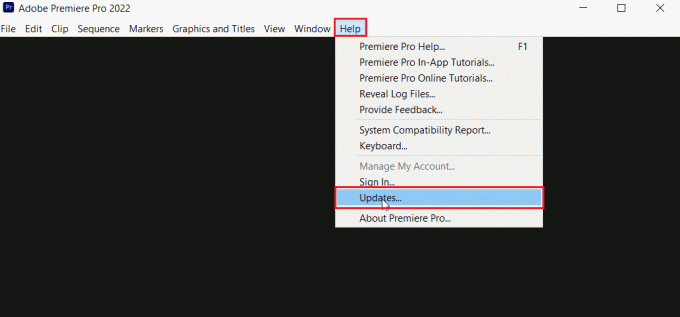
3. अब, आप प्रीमियर प्रो के लिए किसी भी उपलब्ध अपडेट की जांच कर सकते हैं और इंस्टॉल कर सकते हैं।
4. यदि कोई अद्यतन उपलब्ध है, तो पर क्लिक करें अद्यतन स्थापना प्रक्रिया शुरू करने के लिए बटन।
5. एक बार अपडेट इंस्टॉल हो जाने के बाद, आपको Adobe Premiere Pro को पुनरारंभ करने के लिए कहा जाएगा।
अपने सॉफ़्टवेयर को अद्यतित रखना महत्वपूर्ण है क्योंकि अपडेट में अक्सर बग फिक्स और प्रदर्शन सुधार शामिल होते हैं जो निर्यात प्रक्रिया के दौरान समस्याओं को रोकने में मदद कर सकते हैं। और यह मीडिया को निर्यात न करने वाले आपके प्रीमियर प्रो को भी ठीक कर सकता है।
यह भी पढ़ें:मैं त्वरित रेंडरर त्रुटि कैसे ठीक करूं?
विधि 3: पर्याप्त संग्रहण स्थान सुनिश्चित करें
यदि आपको अपने प्रोजेक्ट को प्रीमियर प्रो से निर्यात करने का प्रयास करते समय एक त्रुटि संदेश मिल रहा है, तो संभव है कि आपके पास पर्याप्त संग्रहण स्थान न हो। अपने संग्रहण स्थान की जाँच करें और यदि आवश्यक हो तो कुछ स्थान खाली करें। पर्याप्त स्थान न होना भी प्रीमियर प्रो के मीडिया को निर्यात न करने का एक कारण हो सकता है। पर हमारा गाइड पढ़ें विंडोज 10 पर हार्ड डिस्क स्थान खाली करने के 10 तरीके.

विधि 4: अन्य प्रोग्राम बंद करें
Adobe Premiere Pro का उपयोग करके एक वीडियो निर्यात करते समय, यह सुनिश्चित करने के लिए पर्याप्त सिस्टम संसाधन उपलब्ध होना महत्वपूर्ण है कि निर्यात प्रक्रिया सुचारू रूप से चलती रहे। निर्यात करते समय सभी अनावश्यक कार्यक्रमों को बंद करके सिस्टम संसाधनों को मुक्त करने का एक तरीका है। यह धीमे निर्यात समय या निर्यात विफलताओं जैसे मुद्दों को रोकने में मदद कर सकता है। पर हमारा गाइड पढ़ें विंडोज 10 में टास्क कैसे खत्म करें.

विधि 5: रेंडरिंग ऑप्टिमाइज़ेशन वरीयताएँ बदलें
प्रीमियर प्रो में, कई रेंडरिंग और एक्सपोर्ट सेटिंग्स हैं जो वीडियो के अंतिम आउटपुट को प्रभावित कर सकती हैं। इनमें से एक सेटिंग है रेंडरिंग ऑप्टिमाइज़ेशन प्राथमिकताएँ बदलें विकल्प, जो आपको वीडियो निर्यात करते समय गुणवत्ता और प्रदर्शन के विभिन्न स्तरों के बीच चयन करने की अनुमति देता है। इसे ठीक करने के लिए, आपको निर्यात सेटिंग मेनू में सेटिंग्स को उच्च गुणवत्ता वाले विकल्प में समायोजित करने की आवश्यकता होगी।
1. खुला प्रीमियर प्रो.
2. के लिए जाओ संपादन करना और चुनें पसंद.
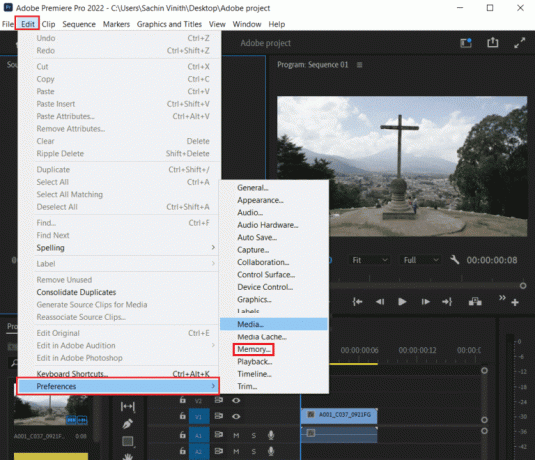
3. चुनना याद अंतर्गत के लिए प्रतिपादन अनुकूलित करें.
4. क्लिक ठीक है।
5. पुनः आरंभ करें होने वाले परिवर्तनों के लिए परियोजना।
यह भी पढ़ें:विंडोज 10 में प्रीमियर प्रो एरर कोड 3 को ठीक करें
प्रीमियर निर्यात के लिए हमेशा के लिए क्यों ले रहा है?
प्रीमियर द्वारा किसी वीडियो को निर्यात करने में हमेशा के लिए लगने के कई कारण हैं:
- यदि आपके प्रोजेक्ट में बड़ी संख्या में वीडियो और ऑडियो ट्रैक, प्रभाव और संक्रमण शामिल हैं, तो इसे निर्यात करने में अधिक समय लगेगा।
- 4K या 8K जैसे उच्च रिज़ॉल्यूशन में वीडियो निर्यात करने में अधिक समय लगेगा क्योंकि इसके लिए अधिक प्रोसेसिंग पावर की आवश्यकता होती है।
- प्रभावों और संक्रमणों के भारी उपयोग से निर्यात समय में वृद्धि होगी क्योंकि उन्हें संसाधित करने की आवश्यकता होगी।
- कुछ वीडियो प्रारूप दूसरों की तुलना में निर्यात करने की अधिक मांग कर रहे हैं। उदाहरण के लिए, H.264 एक व्यापक रूप से इस्तेमाल किया जाने वाला प्रारूप है, लेकिन यह निर्यात करने के लिए कम्प्यूटेशनल रूप से महंगा है।
यदि प्रीमियर को निर्यात में हमेशा के लिए लग जाता है, तो यहां आप क्या कर सकते हैं:
टिप्पणी: यह ध्यान देने योग्य है कि उपरोक्त कुछ कदम अपने आप में महत्वपूर्ण सुधार नहीं दे सकते हैं लेकिन संयुक्त रूप से वे निर्यात प्रक्रिया को गति दे सकते हैं।
विधि 1: अपनी परियोजना को सरल बनाएँ
निर्यात के दौरान आवश्यक प्रसंस्करण की मात्रा को कम करने के लिए अनावश्यक वीडियो और ऑडियो ट्रैक, प्रभाव और संक्रमण को हटा दें।
विधि 2: संकल्प कम करें
अपने वीडियो को कम रिज़ॉल्यूशन पर निर्यात करें, जैसे कि 4K या 8K के बजाय 1080p।
विधि 3: प्रभावों का अनुकूलन करें
यदि आपको प्रभावों का उपयोग करना चाहिए, तो सुनिश्चित करें कि वे प्रदर्शन के लिए अनुकूलित हैं।
विधि 4: अन्य प्रोग्राम बंद करें
आपके कंप्यूटर पर चल रहे और सिस्टम संसाधनों का उपयोग कर रहे किसी भी अन्य प्रोग्राम को बंद कर दें। पर हमारा गाइड पढ़ें विंडोज 10 में टास्क कैसे खत्म करें.

विधि 5: रेंडर इन टू आउट
यदि आप एक लंबा अनुक्रम निर्यात कर रहे हैं, तो पूरे प्रोजेक्ट के बजाय उस वीडियो के विशिष्ट खंड को प्रस्तुत करने का प्रयास करें जिस पर आप काम कर रहे हैं।
निर्यात करते समय Premiere Pro क्रैश क्यों होता है, यह जानने के लिए अगला भाग पढ़ें।
यह भी पढ़ें: फिक्स विंडोज स्पॉटलाइट लॉक स्क्रीन काम नहीं कर रही है
निर्यात करते समय प्रीमियर प्रो क्रैश क्यों होता है?
अब, यदि आप इस समस्या का सामना कर रहे हैं कि निर्यात करते समय Premiere Pro क्रैश क्यों हो रहा है तो कई कारण हो सकते हैं जिनमें से कुछ समान हैं ऊपर उल्लेख किया गया है, जिसमें प्रीमियर का एक पुराना संस्करण, असंगत कोडेक या अपर्याप्त डिस्क स्थान शामिल है, जिसके बारे में हमने विस्तार से चर्चा की है ऊपर। कुछ अन्य समाधान भी उपलब्ध हैं जिनकी हमने नीचे चर्चा की है:
विधि 1: कैश साफ़ करें
जब आप Adobe Premiere Pro में किसी प्रोजेक्ट पर काम कर रहे होते हैं, तो प्रोग्राम आपके कंप्यूटर पर कैश में कुछ जानकारी, जैसे प्रीव्यू और रेंडर, स्टोर करता है। हालाँकि, यदि कैश बहुत बड़ा या दूषित हो जाता है, तो निर्यात करते समय प्रीमियर प्रो क्रैश हो सकता है। कैशे मीडिया को साफ़ करने से संग्रहीत जानकारी को हटाकर और आपके कंप्यूटर पर स्थान खाली करके इस समस्या को हल करने में मदद मिल सकती है।
यहां बताया गया है कि आप इसे कैसे कर सकते हैं:
1. पर जाएँ पसंद मेन्यू।
2. नीचे मिडिया टैब, चयन करें मीडिया कैश और मीडिया कैश डेटाबेस विकल्प।
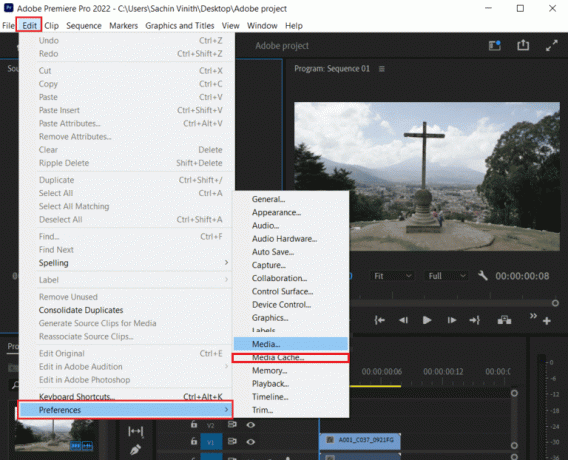
3. पर क्लिक करें साफ़ बटन।
कैशे मीडिया को साफ़ करने से कई मुद्दों को हल करने में मदद मिल सकती है जो प्रीमियर प्रो मीडिया को निर्यात नहीं करने का कारण भी बन सकते हैं।
विधि 2: टाइमलाइन निकालें
जब आप किसी प्रोजेक्ट पर काम करते हैं तो Adobe Premiere Pro प्रोजेक्ट के सभी घटकों का ट्रैक रखता है, जिसमें क्लिप, ऑडियो, प्रभाव, संक्रमण आदि शामिल हैं। यह समयरेखा आपके संपूर्ण प्रोजेक्ट का प्रतिनिधित्व है और यहीं पर आप वीडियो में अपने सभी संपादन और समायोजन कर सकते हैं। यदि समयरेखा बहुत जटिल हो जाती है या इसमें बहुत अधिक तत्व होते हैं, तो निर्यात करते समय प्रीमियर प्रो क्रैश हो सकता है। टाइमलाइन में जांच करने के लिए यहां कुछ चीजें हैं जो निर्यात को क्रैश कर सकती हैं:
- ऑडियो और वीडियो ट्रैक: सुनिश्चित करें कि सभी ऑडियो और वीडियो ट्रैक ठीक से सिंक किए गए हैं और कोई ट्रैक गायब या खाली नहीं है।
- प्रभाव और संक्रमण: जांचें कि सभी प्रभाव और संक्रमण ठीक से लागू किए गए हैं और कोई गुम या दूषित फ़ाइलें नहीं हैं।
- स्केलिंग और पोजीशनिंग: जांचें कि सभी क्लिप में सही स्केलिंग और पोजिशनिंग है।
- ऑडियो पीक: जांचें कि सभी ऑडियो क्लिप में -3dB से अधिक का कोई चरम स्तर नहीं है।
- अप्रयुक्त तत्व: समयरेखा से किसी भी अप्रयुक्त तत्व को हटा दें, जैसे कि अप्रयुक्त क्लिप, ऑडियो ट्रैक और प्रभाव।
- प्रारूप: सुनिश्चित करें कि आपका फुटेज प्रीमियर प्रो के साथ संगत प्रारूप में है।
विधि 3: फ़ाइल को विभाजित करें
जब आप एक वीडियो निर्यात करते हैं, जिसमें परियोजना के सभी डेटा शामिल होते हैं, तो Adobe Premiere Pro एक एकल, विशाल फ़ाइल बनाता है। यह फ़ाइल काफी बड़ी हो सकती है, और यदि यह बहुत बड़ी हो जाती है, तो यह क्रैश हो सकती है। इस समस्या से बचने के लिए, फ़ाइल को छोटे-छोटे खंडों में विभाजित करना एक समाधान है, जो प्रोग्राम पर लोड को कम करने और इसे क्रैश होने से बचाने में मदद कर सकता है।
प्रीमियर प्रो वीडियो केवल ऑडियो निर्यात क्यों नहीं कर रहा है?
प्रीमियर प्रो एक कोडेक असंगति के कारण वीडियो और केवल ऑडियो निर्यात नहीं करेगा। यह प्रीमियर प्रो के साथ होने वाली सबसे आम समस्याओं में से एक है। प्रीमियर प्रो केवल ऑडियो वीडियो का निर्यात नहीं करने का कारण यह है कि यदि आपका वीडियो ट्रैक बंद है या इसमें वीडियो प्रारूप संबंधी समस्याएं आदि हैं। यदि Premiere Pro वीडियो केवल ऑडियो निर्यात नहीं कर रहा है, तो आप निम्न समाधान आज़मा सकते हैं:
- सबसे पहले, प्रीसेट को H.264 प्रीसेट में से किसी एक में बदलने का प्रयास करें। यह आमतौर पर समस्या को ठीक कर देगा।
- MP4 वीडियो को ऑडियो के साथ ही निर्यात करने का प्रयास करें।
- सभी वीडियो और ऑडियो कोडेक्स के समर्थन के साथ एक पेशेवर MP4 प्लेयर पर विचार करें।
- MP4 निर्यात करते समय, VI पर ध्यान दें।
- यदि वह काम नहीं करता है, तो वीडियो का बिटरेट बदलने का प्रयास करें। यदि बिटरेट बहुत कम है, तो वीडियो बहुत अधिक संकुचित हो सकता है, जिससे वीडियो खो सकता है।
- अनुक्रम सेटिंग की जाँच करें और इसे आपके द्वारा निर्यात किए जा रहे वीडियो प्रारूप से मेल करें।
- जांचें कि क्या आपके पास Adobe Premiere Pro का नवीनतम संस्करण है और यदि आवश्यक हो तो अपडेट करें।
यह भी पढ़ें:विंडोज़ में मशीन अपवाद त्रुटि को ठीक करें
प्रीमियर प्रो एक्सपोर्ट मीडिया क्यों नहीं दिख रहा है?
प्रीमियर प्रो आपके वीडियो को निर्यात नहीं करेगा क्योंकि इसमें रेंडरिंग समस्याएं हो सकती हैं, या हो सकता है कि आपने अपने कार्यक्षेत्र में बदलाव किए हों जिसके कारण प्रीमियर प्रो एक्सपोर्ट मीडिया दिखाई नहीं दे रहा है। निर्यात विंडो फिर से दिखने के लिए, आप इन विधियों को आजमा सकते हैं:
विधि 1: सुनिश्चित करें कि टाइमलाइन पैनल चुना गया है
टाइमलाइन पैनल मुख्य कार्य क्षेत्र है जहां आप अपनी मीडिया फ़ाइलों को व्यवस्थित और संपादित करते हैं, जैसे कि वीडियो और ऑडियो क्लिप। यह सुनिश्चित करने के लिए कि टाइमलाइन पैनल चुना गया है, आप पर क्लिक कर सकते हैं समय प्रोग्राम विंडो के नीचे स्थित टैब। यह टाइमलाइन पैनल लाएगा और प्रोजेक्ट में जोड़े गए सभी क्लिप, ऑडियो और प्रभाव प्रदर्शित करेगा।
विधि 2: टाइमलाइन पर सभी क्लिप्स का चयन करें
यह सुनिश्चित करना महत्वपूर्ण है कि टाइमलाइन पर सभी क्लिप चुने गए हैं, क्योंकि यही वह है जिसे निर्यात किया जाएगा। टाइमलाइन पर सभी क्लिप्स का चयन करने के लिए आप कीबोर्ड शॉर्टकट का उपयोग कर सकते हैं सीटीआरएल + ए (विंडोज) या आप का उपयोग कर सकते हैं सबका चयन करें के तहत विकल्प संपादन करना मेन्यू।
विधि 3: कार्यक्षेत्र को रीसेट करें
कार्यस्थान को रीसेट करने से ऐसी कोई भी अनुकूलित सेटिंग साफ़ हो सकती है जो विरोध या त्रुटि का कारण हो सकती है. इसमें लेआउट, टूलबार और अन्य सेटिंग्स के साथ समस्याएँ शामिल हो सकती हैं जो निर्यात प्रक्रिया को प्रभावित कर सकती हैं। Adobe Premiere Pro में कार्यक्षेत्र को रीसेट करने के लिए, नीचे दिए गए चरणों का पालन करें:
1. सबसे पहले, पर जाएँ खिड़की।
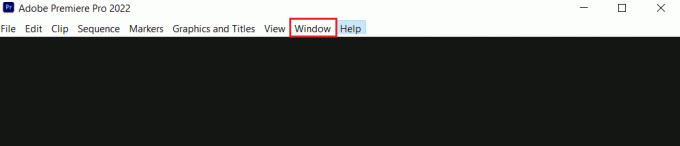
2. फिर सेलेक्ट करें कार्यस्थानों के बाद रीसेट सहेजे गए लेआउट के लिए।
विधि 4: सॉफ़्टवेयर अपडेट करें
जब सॉफ़्टवेयर अपडेट नहीं किया जाता है, तो इसमें बग, सुरक्षा भेद्यता, या संगतता समस्याएँ हो सकती हैं जो निर्यात मीडिया जैसी कुछ सुविधाओं के साथ समस्याएँ पैदा कर सकती हैं। इसलिए, यदि प्रीमियर प्रो एक्सपोर्ट मीडिया प्रदर्शित नहीं हो रहा है, तो ये कुछ तरीके आजमाए जा सकते हैं।
अनुशंसित:
- डिस्कॉर्ड सर्च ठीक करें पीसी पर काम नहीं कर रहा है
- जेपीजी को पीडीएफ में कैसे बदलें
- विंडोज 11 के लिए एडोब प्रीमियर प्रो मुफ्त डाउनलोड
- फिक्स प्रीमियर प्रो ऑडियो या वीडियो को डीकंप्रेस करने में त्रुटि थी
यदि Adobe Premiere Pro ठीक से निर्यात नहीं कर रहा है, तो इसके कई कारण हो सकते हैं। जैसा कि हमने ऊपर बताया। हम आशा करते हैं कि हमारे समाधान प्रीमियर प्रो निर्यात नहीं कर रहा है उपयोगी थे। यदि आपके पास कोई सुझाव है, तो कृपया नीचे टिप्पणी अनुभाग में अपनी प्रतिक्रिया दें।



